Welcome to the
WalkMe Help Center
Please log in to continue

Please log in to continue

ウェブサイト/アプリケーションの HTML にアクセスできない場合、または何らかの理由で手動で変更しない方が良い場合は、ユーザーのブラウザーに WalkMe の拡張機能をデプロイすることで、WalkMe のスニペットを関連ページの HTML に挿入することができます。
操作方法については、以下のステップバイステップガイドをご覧ください。
管理センターでインストールセクションを開きます。
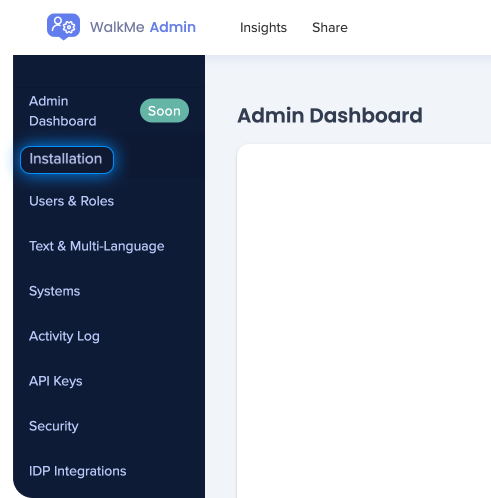
拡張ファイルをダウンロードするには、[インストールウィザードを開く]をクリックして、インストールセクションの指示に従います。
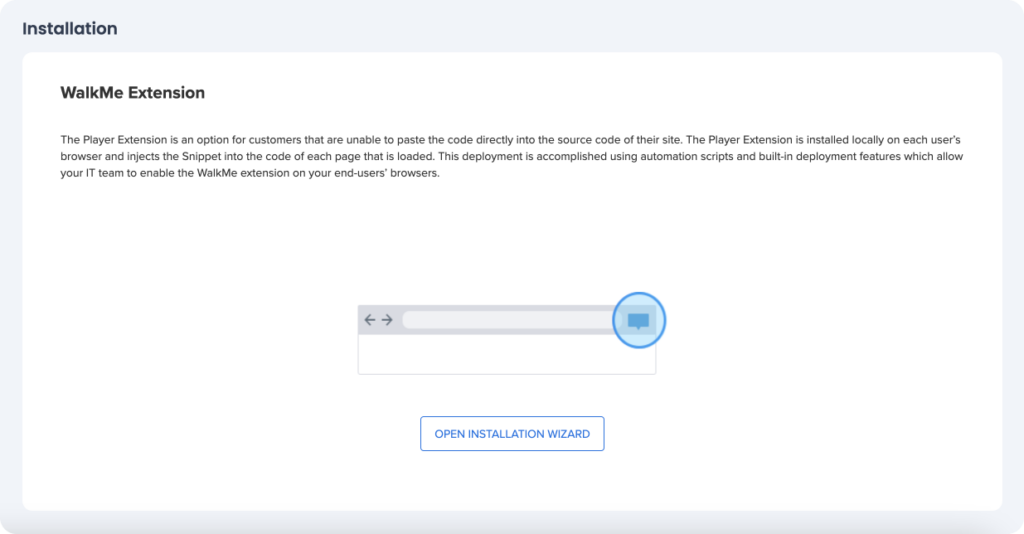
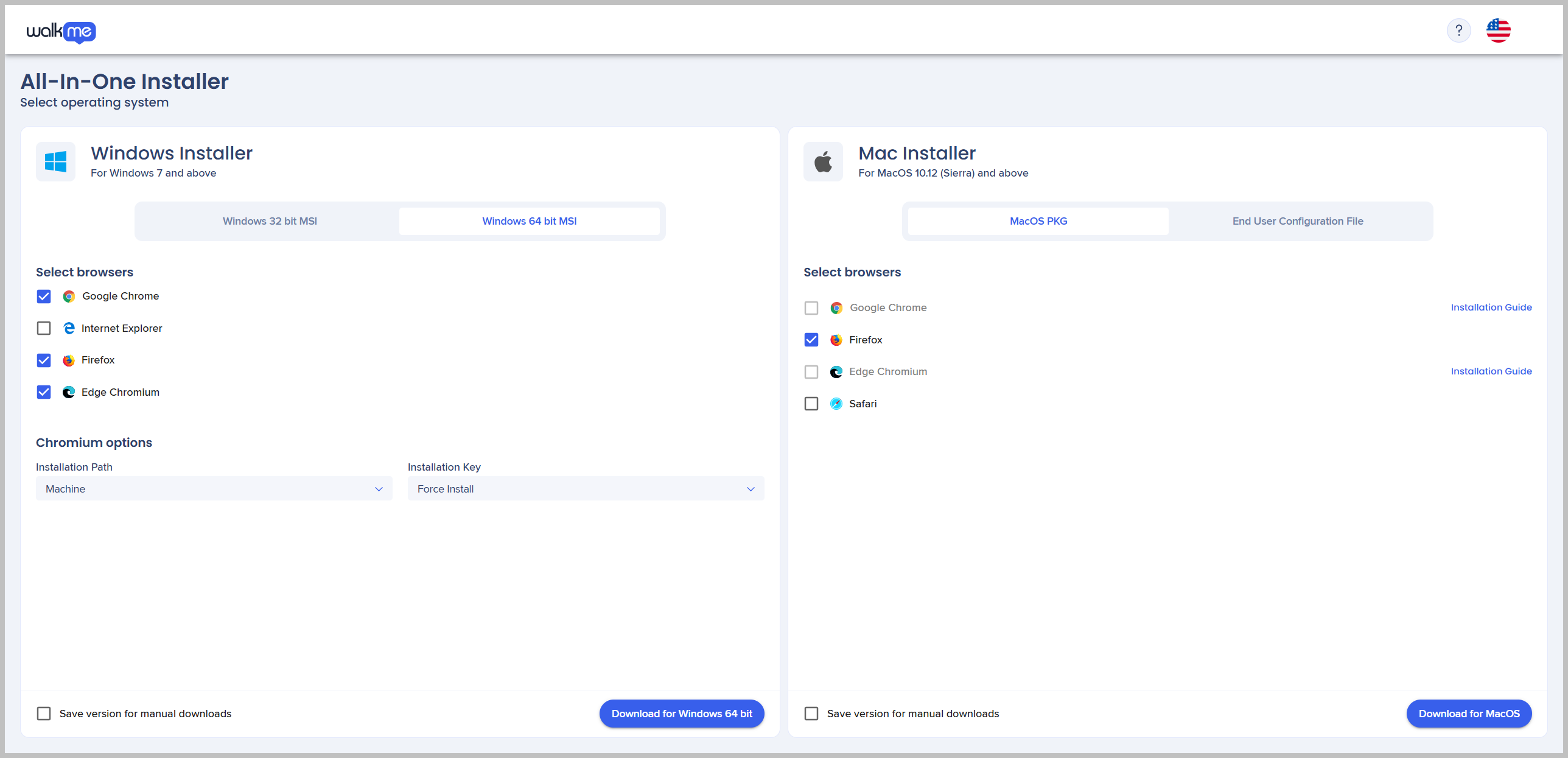
必要な設定がオールインワンインストーラで利用できない場合、[Mass Deploymentガイド]を入力します。
注:アクションボットでWalkMeの拡張機能を設定することができます。
それでもお探しの設定が見つからない場合は、サポートチームまでお問い合わせください。
拡張ファイルをダウンロードしたら、ご使用のPCで確認します。 ファイルには特定の形式(.crx、.xpiなど)があります。
拡張アイコンまたはツールバーの新しいメニューオプションを探します。
これらが表示されていれば、拡張機能が正常にインストールされたことになります。
![]()
拡張アイコンをクリックするか、ブラウザーのツールバーに新たに追加されたメニューオプションに移動すると、拡張機能にアクセスすることができます。
これで完了です。 拡張機能が正常にインストールされました。 ご質問がある場合や、サポートが必要な場合はお気軽に問い合わせください。